In diesem digitalen Zeitalter ist es wichtig, verbunden zu bleiben. Ob Sie im Internet surfen, Ihre Lieblingssendungen streamen oder sich mit Freunden und Familie verbinden möchten, ein Tablet, das mit Ihrem Heimnetzwerk verbunden ist, ist eine bequeme Möglichkeit, auf das Internet zuzugreifen. Wenn Sie sich fragen, wie Sie Ihr Tablet mit Ihrem Heimnetzwerk verbinden können, sind Sie hier genau richtig. In diesem Leitfaden führen wir Sie Schritt für Schritt durch die einfache Verbindung Ihres Tablets in kürzester Zeit.
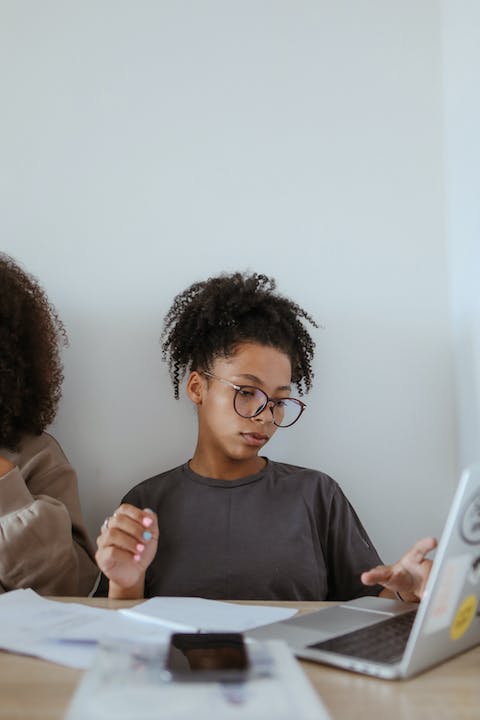
Bevor wir beginnen, stellen Sie bitte sicher, dass Sie folgende Dinge haben:
1. Tablet: Stellen Sie sicher, dass Sie ein funktionsfähiges Tablet mit WLAN-Fähigkeit haben.
2. WLAN-Netzwerk: Stellen Sie sicher, dass Sie ein aktives Heim-WLAN-Netzwerk haben.
3. Netzwerkpasswort: Kennen Sie das Passwort für Ihr Heim-WLAN-Netzwerk.
Nun gehen wir in den schrittweisen Prozess ein, um Ihr Tablet mit Ihrem Heimnetzwerk zu verbinden:
Schritt 1: Tablet einschalten und entsperren
Stellen Sie zunächst sicher, dass Ihr Tablet aufgeladen ist oder mit einer Stromquelle verbunden ist. Drücken Sie die Einschalttaste, um es einzuschalten, und entsperren Sie den Bildschirm mit Ihrem Passwort, PIN oder Fingerabdruck.
Schritt 2: WLAN-Einstellungen öffnen
Sobald Ihr Tablet eingeschaltet ist, wischen Sie von oben auf dem Bildschirm nach unten, um auf das Einstellungsmenü zuzugreifen. Suchen Sie nach dem WLAN-Symbol und tippen Sie darauf, um die WLAN-Einstellungen zu öffnen.
Schritt 3: WLAN aktivieren
In den WLAN-Einstellungen schalten Sie den WLAN-Schalter ein. Dadurch kann Ihr Tablet verfügbare WLAN-Netzwerke erkennen.
Schritt 4: Ihr Heimnetzwerk auswählen
Nachdem Sie WLAN aktiviert haben, zeigt Ihr Tablet eine Liste der verfügbaren Netzwerke an. Suchen Sie nach dem Namen Ihres Heimnetzwerks (auch als SSID bekannt) und tippen Sie darauf, um eine Verbindung herzustellen.
Schritt 5: Das Netzwerkpasswort eingeben
Nachdem Sie Ihr Heimnetzwerk ausgewählt haben, werden Sie aufgefordert, das Netzwerkpasswort einzugeben. Geben Sie das Passwort korrekt ein und tippen Sie auf "Verbinden". Achten Sie auf Groß- und Kleinschreibung sowie auf Sonderzeichen.
Schritt 6: Auf Verbindung warten
Nachdem Sie das Netzwerkpasswort eingegeben haben, versucht Ihr Tablet, eine Verbindung zum Heimnetzwerk herzustellen. Es kann einige Sekunden dauern, bis eine Verbindung hergestellt ist. Sobald eine Verbindung hergestellt wurde, wird Ihnen eine Bestätigungsnachricht oder ein Symbol für eine erfolgreiche Verbindung angezeigt.
Herzlichen Glückwunsch! Ihr Tablet ist erfolgreich mit Ihrem Heimnetzwerk verbunden. Sie können nun das Internet durchsuchen, Videos streamen und verschiedene Online-Dienste auf Ihrem Tablet nutzen.
Problembehandlungstipps:
1. Falsches Passwort: Wenn Sie keine Verbindung herstellen können, überprüfen Sie das Netzwerkpasswort. Wenn Sie unsicher sind, versuchen Sie, Ihren Internetdienstanbieter zu kontaktieren oder die Dokumentation des WLAN-Routers zu überprüfen.
2. Schwaches Signal: Wenn das WLAN-Signal in bestimmten Bereichen Ihres Hauses schwach ist, versuchen Sie, sich näher an den Router zu begeben oder einen WLAN-Verstärker zu verwenden, um das Signal zu verstärken.
3. Flugmodus: Stellen Sie sicher, dass der Flugmodus auf Ihrem Tablet deaktiviert ist. Wenn er aktiviert ist, werden alle drahtlosen Verbindungen, einschließlich WLAN, deaktiviert.
4. Router-Probleme: Das Neustarten Ihres WLAN-Routers oder das Aktualisieren seiner Firmware kann manchmal Verbindungsprobleme lösen.
5. IP-Adressenkonflikt: Wenn es einen IP-Adressenkonflikt mit einem anderen Gerät in Ihrem Netzwerk gibt, versuchen Sie, Ihr Tablet und Ihren Router neu zu starten.

Jetzt, da Sie die Schritte zur Verbindung Ihres Tablets mit Ihrem Heimnetzwerk kennen, können Sie problemlos mit der digitalen Welt verbunden bleiben und darauf zugreifen. Denken Sie daran, Ihr Netzwerk mit einem starken Passwort zu schützen und halten Sie die Software Ihres Tablets für eine bessere Sicherheit auf dem neuesten Stand.
Die Verbindung Ihres Tablets mit dem Heimnetzwerk ist ein unkomplizierter Vorgang, der es Ihnen ermöglicht, die Möglichkeiten Ihres Geräts optimal zu nutzen. Jetzt können Sie die Vorteile eines verbundenen Tablets genießen, indem Sie einfach surfen, streamen und mühelos mit der Welt verbunden bleiben. Viel Spaß beim Surfen!
Zugehörige FAQs zum Verbinden meines Tablets mit meinem Heimnetzwerk
Wie aktiviere ich WLAN auf meinem Tablet?
Um WLAN auf Ihrem Tablet zu aktivieren, gehen Sie zum Einstellungsmenü und suchen Sie nach dem WLAN-Symbol. Tippen Sie darauf, um den Schalter umzulegen und WLAN-Konnektivität einzuschalten.
Was soll ich tun, wenn ich keine Verbindung zu meinem Heimnetzwerk herstellen kann?
Wenn Sie keine Verbindung zu Ihrem Heimnetzwerk herstellen können, überprüfen Sie das Netzwerkpasswort auf Richtigkeit. Stellen Sie außerdem sicher, dass der Flugmodus auf Ihrem Tablet deaktiviert ist, und überlegen Sie, Ihren WLAN-Router neu zu starten oder dessen Firmware zu aktualisieren.
Kann ich mein Tablet mit mehreren Heimnetzwerken verbinden?
Ja, Tablets haben normalerweise die Möglichkeit, sich mit mehreren WLAN-Netzwerken zu verbinden. Sie können je nach Vorlieben und Verfügbarkeit zwischen den Netzwerken wechseln.
Muss ich die Software meines Tablets für die Netzwerkverbindung aktualisieren?
Es wird dringend empfohlen, die Software Ihres Tablets auf dem neuesten Stand zu halten. Software-Updates enthalten oft Fehlerbehebungen, Sicherheitsupdates und verbesserte Netzwerkkompatibilität, was zu einer insgesamt besseren Konnektivitätserfahrung führt.
Wie kann ich die WLAN-Signalstärke für mein Tablet verbessern?
Um die WLAN-Signalstärke zu verbessern, stellen Sie sicher, dass Sie sich in Reichweite des Routers befinden. Wenn Sie in bestimmten Bereichen Ihres Hauses eine schwache Signalstärke haben, können Sie einen WLAN-Verstärker verwenden, um das Signal zu verstärken, oder den Router für eine optimale Abdeckung neu positionieren.
Glossar zum Verbinden meines Tablets mit meinem Heimnetzwerk
Wi-Fi
Wi-Fi ist ein Begriff, der für drahtlose Internetverbindungen verwendet wird. Es ermöglicht Geräten, sich über hochfrequente Radiowellen mit einem lokalen Netzwerk (LAN) zu verbinden, ohne dass physische Kabelverbindungen erforderlich sind.
SSID
SSID steht für Service Set Identifier. Es ist der Name, der einem Wi-Fi-Netzwerk gegeben wird, um es in einem bestimmten drahtlosen LAN zu identifizieren.
IP-Adresse
Eine IP-Adresse (Internet Protocol-Adresse) ist eine eindeutige numerische Kennung, die jedem mit einem Computer-Netzwerk verbundenen Gerät zugewiesen wird und das Internetprotokoll für die Kommunikation verwendet. Sie dient zwei Hauptfunktionen: Identifizieren des Hosts oder Netzwerkinterfaces und Bereitstellen des Standorts des Hosts im Netzwerk.
Firmware
Firmware bezieht sich auf die Software, die in einem Hardwaregerät eingebettet ist. Sie enthält die erforderlichen Anweisungen für das ordnungsgemäße Funktionieren des Geräts und kann vom Hersteller aktualisiert werden, um Fehler zu beheben, neue Funktionen einzuführen oder die Gesamtleistung zu verbessern.
